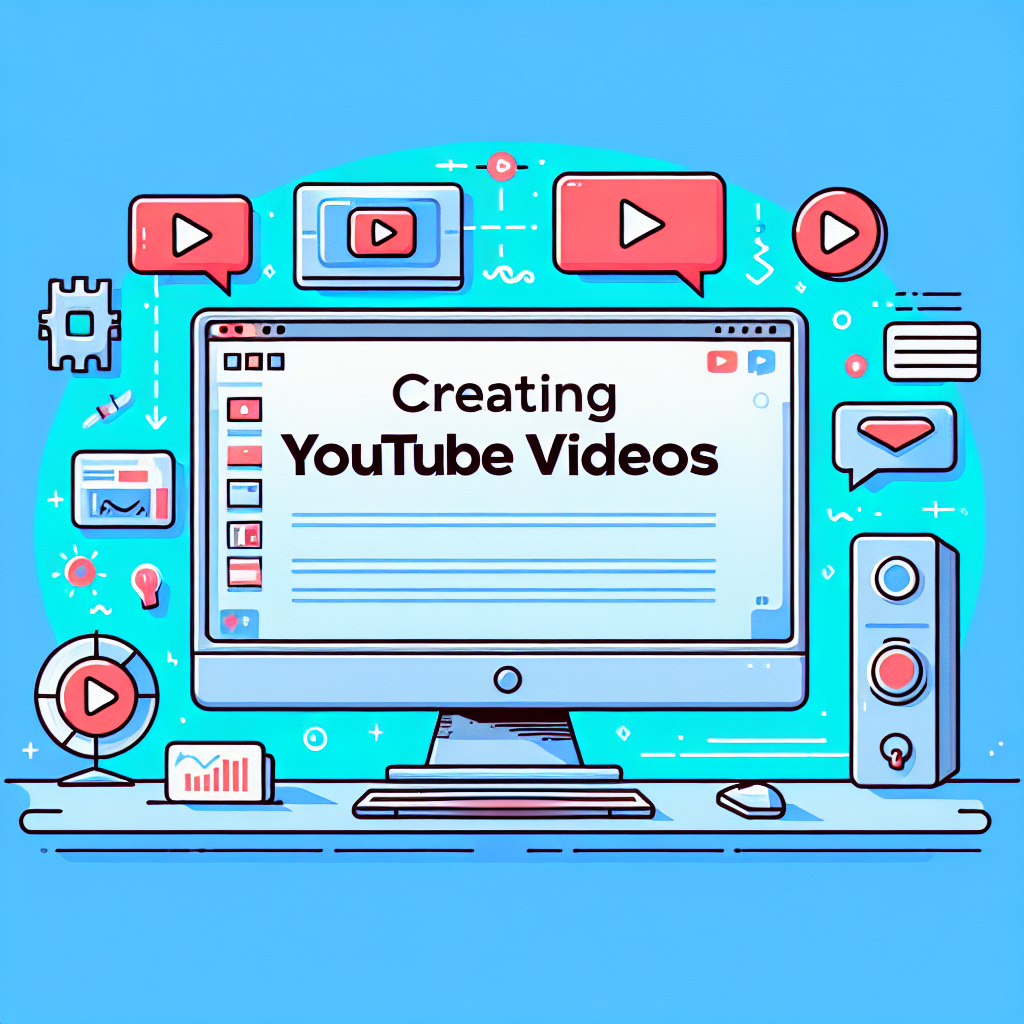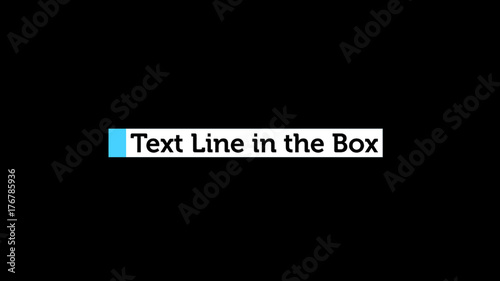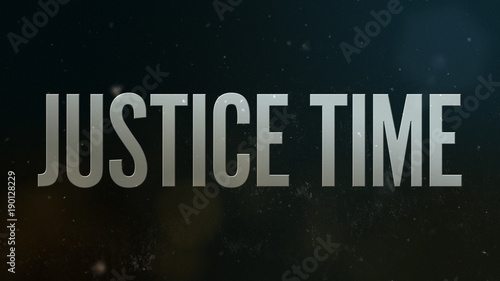はじめに
動画制作に興味を持っている皆さん、こんにちは!動画は今や情報発信の重要な手段となっていますが、どこから始めればいいのか悩んでいる方も多いのではないでしょうか?今回は、パワーポイントを使ってYouTube動画を作成する方法を中心に、効果的なテクニックや編集のポイントをお伝えします。動画制作の世界に一歩踏み出して、あなたのアイデアを形にしてみましょう!
あなたの「作りたい」を叶えるAdobeの動画ツール
初心者からプロまで。目的に合わせて最適な制作方法が見つかります
1まずは無料で始めるなら Adobe Express
豊富なテンプレートとAI機能で、誰でも簡単に見栄えの良い動画が作れます。SNS投稿やショート動画の作成に最適。ブラウザやスマホアプリですぐに始められます。
2プロ品質を求めるなら テンプレート活用
「こんな動画が作りたい」というイメージに合うテンプレートを選ぶだけ。テキストや映像を差し替えるだけで、プロが作ったような動画が驚くほど手軽に完成します。
3本格的な編集に挑戦するなら Creative Cloud
テンプレートのカスタマイズや、ゼロからオリジナリティを追求するならプロ用ツールが最適。2つの代表的なアプリで、表現の幅は無限大に広がります。
- Premiere Pro: カット編集、テロップ、色調整など、動画編集の全てをこなす万能ツール。
- After Effects: VFXやモーショングラフィックスなど、映像をリッチに彩る特殊効果ツール。
これらを含む20以上のアプリが全て使えるコンプリートプランがおすすめです。
あなたの「作りたい」を叶えるAdobeの動画ツール
パワーポイントを使ったYouTube動画の基本
パワーポイントの準備と初期設定
まずはパワーポイントを開いて、動画制作に向けた初期設定を行いましょう。スライドのサイズを16:9に設定することで、YouTubeに最適な画面比率を確保できます。また、テンプレートを選ぶことで、デザインに統一感を持たせることができます。これで、視覚的に魅力的な動画制作のスタートが切れますね!
スライド作成の流れ
スライドを作成する際は、まずコンテンツのアウトラインを考えましょう。どのようなメッセージを伝えたいのかを明確にすることで、スライドの構成がスムーズになります。次に、各スライドに必要な情報を盛り込み、視覚的に分かりやすいデザインを心掛けましょう。最後に、スライドの順番を見直して、流れが自然か確認してください。
効果的なプレゼンテーション動画のテクニック
視覚的に魅力的なデザインのポイント
魅力的なデザインは動画のクオリティを大きく左右します。色使いやフォント選び、画像の配置に気を配りましょう。特に、視覚的な要素は視聴者の注意を引きつける重要なポイントです。シンプルでありながら印象に残るデザインを目指しましょう。
スライド構成の工夫とストーリーテリング
スライドの構成にはストーリーテリングの要素を取り入れると良いでしょう。導入部、本題、まとめの3部構成を意識すると、視聴者が内容を理解しやすくなります。また、各スライドに関連するストーリーを加えることで、視聴者の興味を引き続けることができます。
動画編集ソフトとの連携方法
パワーポイントから動画形式への変換
パワーポイントで作成したスライドを動画形式に変換するには、「ファイル」メニューから「エクスポート」を選び、「ビデオの作成」をクリックします。解像度やナレーションの有無を設定して、動画ファイルを生成しましょう。この手順で、簡単に動画として出力できます。
動画編集ソフトへの取り込み手順
動画形式に変換したら、お好みの動画編集ソフトに取り込みましょう。多くのソフトでは、ドラッグ&ドロップで簡単にファイルを追加できます。ここで、カットやエフェクト、テキストの追加を行い、動画のクオリティをさらに向上させましょう。
音声や音楽の追加方法
ナレーションの録音と挿入
動画にナレーションを追加することで、メッセージがより伝わりやすくなります。パワーポイント内で直接録音することも可能ですが、外部の録音ソフトを使うとクオリティが向上します。録音した音声は、スライドに適切に配置して、視聴者の理解を助けましょう。
BGMの選定と追加方法
動画にBGMを追加することで、雰囲気を盛り上げることができます。著作権に注意しつつ、無料の音楽素材サイトを利用して、適切なBGMを見つけましょう。音楽の音量やタイミングにも気を配り、ナレーションとバランスを取ることが大切です。
無料または低コストで動画を作成するためのリソース
無料素材サイトの紹介
動画制作に役立つ無料素材サイトはたくさんあります。例えば、PexelsやPixabayでは、高品質な画像や動画を無料でダウンロードできます。これらのリソースを活用して、コストを抑えながらプロフェッショナルな動画を作りましょう。
コストを抑えた動画制作のためのツールとサービス
動画制作には多くのツールがありますが、コストを抑えたい方には無料または低コストのサービスをお勧めします。例えば、CanvaやOpenShotなどは、簡単に使える動画編集ソフトとして人気です。これらを利用することで、手軽に魅力的な動画を制作できます。
YouTubeへのアップロードと最適化
アップロード手順と注意点
YouTubeへのアップロードは、まずYouTubeアカウントにログインし、右上のカメラアイコンから「動画をアップロード」を選びます。動画のタイトルや説明文、タグを設定する際には、キーワードを意識して入力しましょう。これにより、視聴者に見つけてもらいやすくなります。
SEO対策とサムネイル作成のポイント
動画のSEO対策も重要です。タイトルや説明文に関連するキーワードを含めることで、検索結果に表示されやすくなります。また、魅力的なサムネイルを作成することで、クリック率が向上します。サムネイルは動画の「顔」とも言えるので、しっかりと工夫して作成しましょう。

| ステップ | 内容 |
|---|---|
| 1 | パワーポイントを開く |
| 2 | スライドサイズを設定 |
| 3 | スライドを作成 |
| 4 | 動画形式に変換 |
| 5 | 動画編集ソフトで編集 |
- 視覚的に魅力的なデザインを心掛ける
- ストーリーテリングを取り入れる
- SEO対策を行う
あなたの「作りたい」を叶えるAdobeの動画ツール
初心者からプロまで。目的に合わせて最適な制作方法が見つかります
1まずは無料で始めるなら Adobe Express
豊富なテンプレートとAI機能で、誰でも簡単に見栄えの良い動画が作れます。SNS投稿やショート動画の作成に最適。ブラウザやスマホアプリですぐに始められます。
2プロ品質を求めるなら テンプレート活用
「こんな動画が作りたい」というイメージに合うテンプレートを選ぶだけ。テキストや映像を差し替えるだけで、プロが作ったような動画が驚くほど手軽に完成します。
3本格的な編集に挑戦するなら Creative Cloud
テンプレートのカスタマイズや、ゼロからオリジナリティを追求するならプロ用ツールが最適。2つの代表的なアプリで、表現の幅は無限大に広がります。
- Premiere Pro: カット編集、テロップ、色調整など、動画編集の全てをこなす万能ツール。
- After Effects: VFXやモーショングラフィックスなど、映像をリッチに彩る特殊効果ツール。
これらを含む20以上のアプリが全て使えるコンプリートプランがおすすめです。